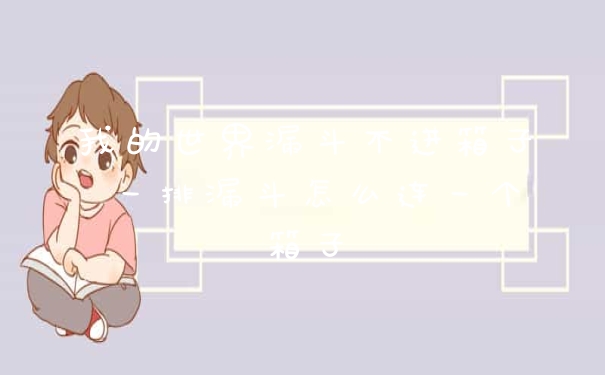国内用户可能并不常用英语键盘,但切换电脑输入键盘时,经常要多切一次来跳过英语键盘,那么Win11能不能直接删除英语键盘呢?
1、首先点击底部“Windows徽标”。
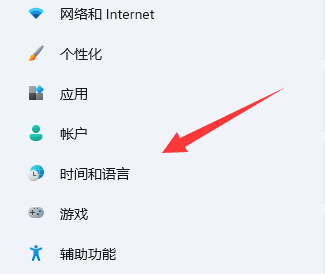
2、接着打开其中的“设置”。
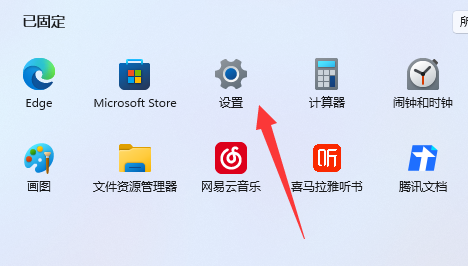
3、然后进入左边“时间和语言”。
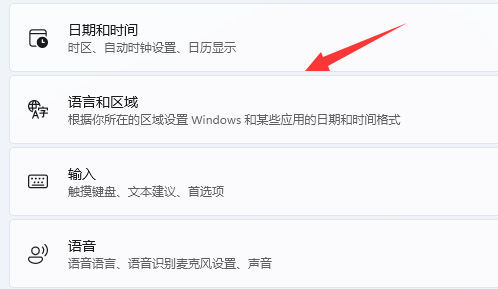
4、随后打开右边“语言和区域”选项。
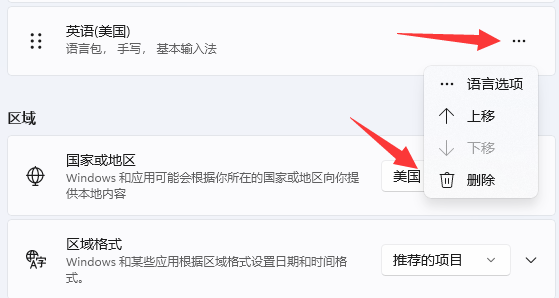
5、最后点击英语右边的“三个点”,再选择“删除”就可以了。
更多相关资讯
国内用户可能并不常用英语键盘,但切换电脑输入键盘时,经常要多切一次来跳过英语键盘,那么Win11能不能直接删除英语键盘呢?1、首先点击底部“Windows徽标”…
国内用户可能并不常用英语键盘,但切换电脑输入键盘时,经常要多切一次来跳过英语键盘,那么Win11能不能直接删除英语键盘呢?1、首先点击底部“Windows徽标”…
国内用户可能并不常用英语键盘,但切换电脑输入键盘时,经常要多切一次来跳过英语键盘,那么Win11能不能直接删除英语键盘呢?1、首先点击底部“Windows徽标”…